3Ds MAX路径变形修改器wsm使用过程
- 王林转载
- 2024-04-08 13:37:131046浏览
php小编柚子今天将为大家介绍3Ds MAX路路径变形修改器WSM使用过程,通过本文,你将了解如何在3Ds MAX软件中利用WSM修饰器实现路径的变形效果。本文内容精简,详细解释使用过程,帮助读者轻松上手,快速掌握相关技能。
1、打开3Ds MAX,用右侧的圆柱体创建一个细长的圆柱体,再画一根直线路径。
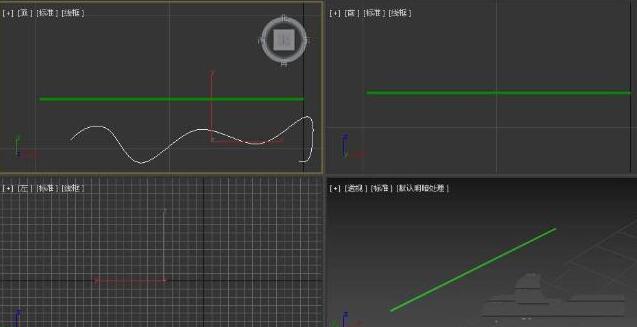
2、选择圆柱体,在右侧修改面板中的修改器列表中找到路径变形(wsm)。

3、在接着路径变形下点击提取路径,再选择直线即可。

4、当前的效果不符合我们的要求,再点击转到路径。
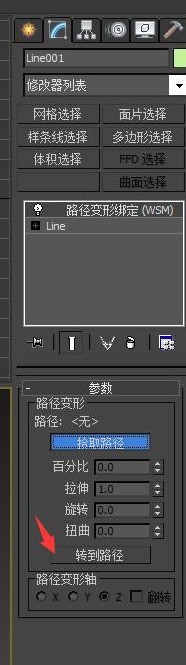
5、一直按百分比的参数,长圆柱会随百分比变化而变化,分比表示可以调节物体在路径上的位置。

6、通过修改拉伸参数可以对物体在直线路径上进行缩放。注意:不可以删除路径,否则物体会变回原状,可以用隐藏的方式或者将物体转换为可编辑多边形。
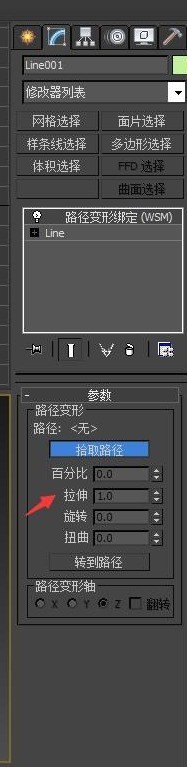
以上是3Ds MAX路径变形修改器wsm使用过程的详细内容。更多信息请关注PHP中文网其他相关文章!
声明:
本文转载于:zol.com.cn。如有侵权,请联系admin@php.cn删除
上一篇:3Ds MAX指定控制器的简单使用教程下一篇:C4D创建铁环的详细步骤

